怎么在Windows 7应用BitLocker加密和解密磁盘 在Windows 7应用BitLocker加密和解密磁盘的方法
时间:2017-07-04 来源:互联网 浏览量:
今天给大家带来怎么在Windows,7应用BitLocker加密和解密磁盘,在Windows,7应用BitLocker加密和解密磁盘的方法,让您轻松解决问题。
BitLocker驱动器加密是Windows 中的一种数据保护功能,主要用于解决:由计算机设备的物理丢失导致的数据失窃或恶意泄漏。具体方法如下:
解决方法1:
1在Windows 7操作系统的控制面板,依次单击“安全” “BitLocker驱动器加密”,我们可以看到BitLocker加密驱动器的界面。或者在任意分区盘符点击右键,就可以看见“启用BitLocker”按钮。
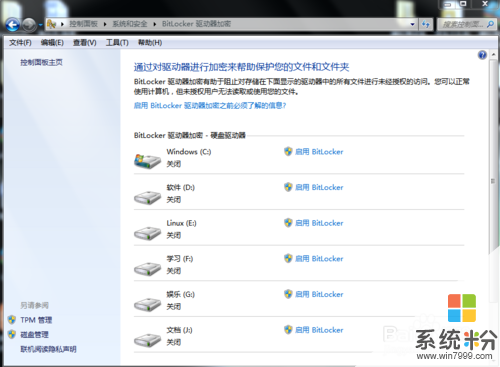
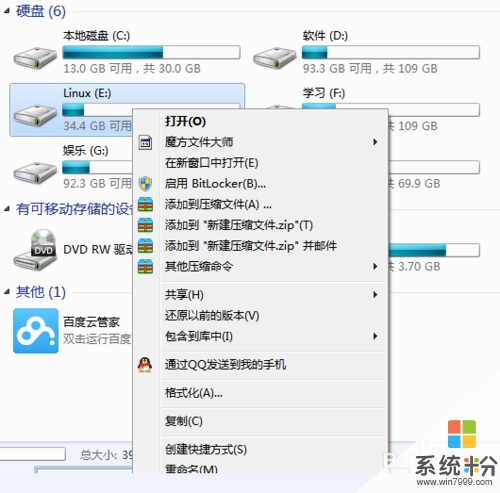 2
2加密本地磁盘保护数据安全操作简单 。 点击“启用BitLocker”按钮之后,你将要在新弹出的窗口中设置加密驱动器密码。

 3
3输入完成密码后,点“下一步”然后选择保存密钥的地方。
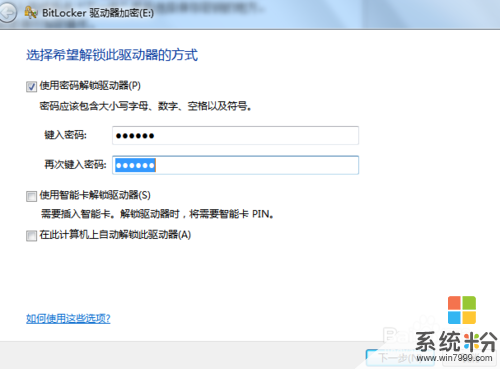
 4
4单击“是”按钮将开始对磁盘进行加密操作。加密完成之后可以在控制面板窗口中看到原先的磁盘图标上多了一把锁。

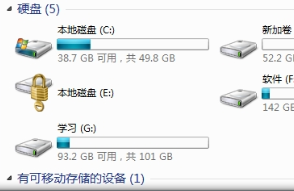 5
5在本地磁盘(E)加锁之后,如果现在去运行E盘中的应用程序.exe,发现运行不了,要先对磁盘进行解锁,输入密码点击“解锁”,然后才能使用。


解决方法2:
1使用BitLocker解密的磁盘很简单,选择关闭Bitlocker,弹出一个“关闭Bitlocker”对话框,点击“解密驱动器”,将出现正在解密对话框。
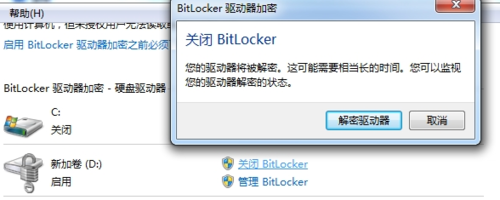 2
2出现正在解密后,等一会儿,就解密成功了。
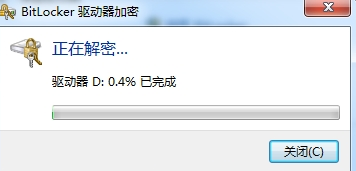 3
3如果选择管理Bitlocker,将弹出一个有5种选项的对话框,我们此时选择“更改用于解锁驱动器的密码”选项,出现可以更改密码的对话框。
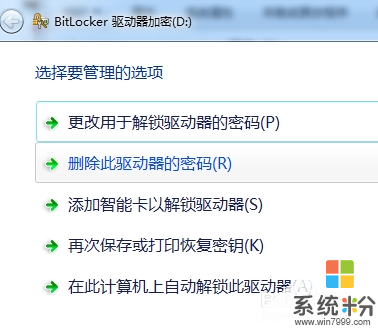
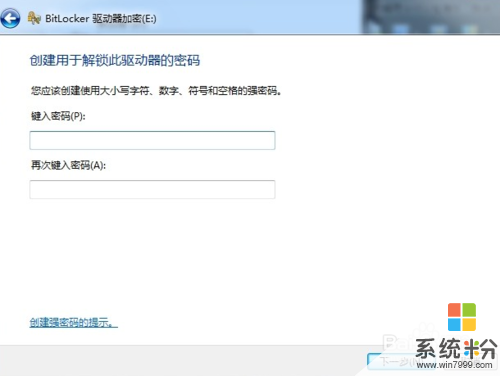
以上就是怎么在Windows,7应用BitLocker加密和解密磁盘,在Windows,7应用BitLocker加密和解密磁盘的方法教程,希望本文中能帮您解决问题。
我要分享:
相关教程
- ·Bitlocker应用为磁盘添加右键上锁的方法。Bitlocker应用如何为磁盘添加右键上锁?
- ·解锁加密的磁盘/电脑硬盘如何操作 解锁加密的磁盘/电脑硬盘的方法操作
- ·word2007怎么加密和解密 word200 加密和解密的方法
- ·换了新系统却忘了给以前加密的磁盘解密应该怎么解决 如何解决换了新系统却忘了给以前加密的磁盘
- ·如何u盘加密 U盘怎么加密和设置密码
- ·磁盘加锁加密的方法 如何给磁盘加密以及加锁
- ·戴尔笔记本怎么设置启动项 Dell电脑如何在Bios中设置启动项
- ·xls日期格式修改 Excel表格中日期格式修改教程
- ·苹果13电源键怎么设置关机 苹果13电源键关机步骤
- ·word表格内自动换行 Word文档表格单元格自动换行设置方法
电脑软件热门教程
- 1 怎样通过无线让音箱播放手机中的音乐 通过无线让音箱播放手机中的音乐的方法
- 2 Windows无法验证发行者该如何解决 Windows无法验证发行者该怎么解决
- 3 Windows7无法开机显示0x000007B怎么办 w7开机蓝屏的原因
- 4微软Surface Pro 3美国学生特惠
- 5电脑前置面板连线错误
- 6语音对方听不到自己的声音怎么办 视频通话对方听不到自己说话怎么解决
- 7Call of Duty:Ghosts 显卡检测问题如何解决 Call of Duty:Ghosts 显卡检测问题解决方法
- 8家里网线端口面板(网线插座)怎样安装? 家里网线端口面板(网线插座)安装的方法有哪些?
- 9耳机如何来辨别真伪 用什么方法可以来识别耳机的真伪
- 10iPad Split View如何分屏 iPad Air分屏的方法?
